HINWEIS: Diese Funktion ist nur vorhanden, wenn die Exchange-Online Service für Ihr Konto aktiviert ist.
Schritt 1:
Wählen Sie [Kalender] > [+ Neue Besprechung].

Schritt 2:
Wählen Sie unter einen Kanal für die Besprechung auswählen den Pfeil aus und wählen Sie einen Kanal aus.

Schritt 3:
Fügen Sie eine Beschreibung hinzu und wählen Sie Zeitplan aus.
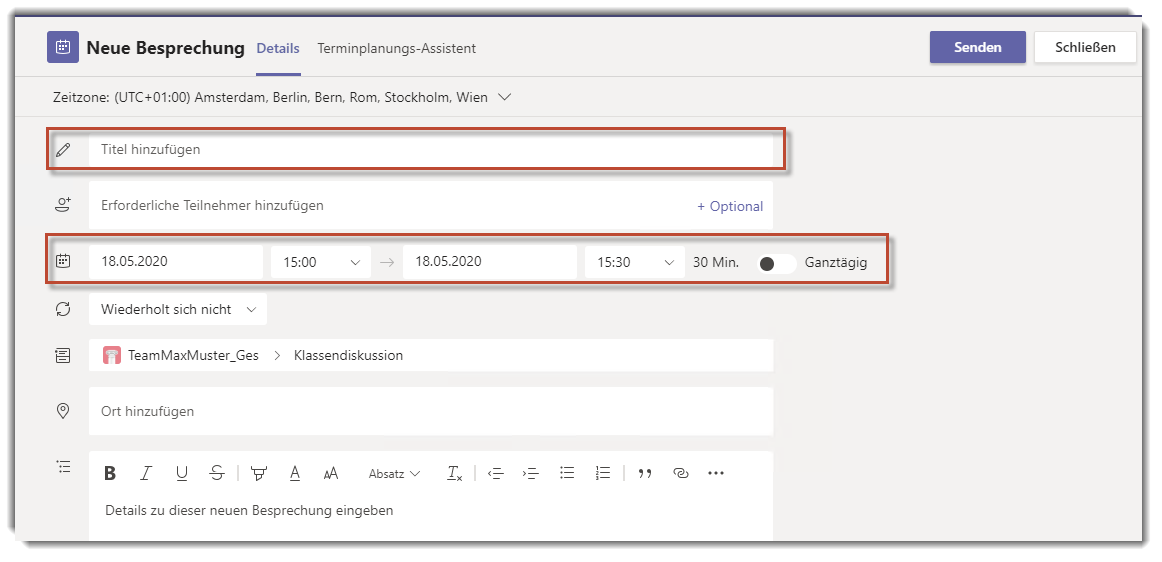
Schritt 4:
Klicken sie auf [Senden].
Jetzt ist die Besprechung für jeden im Team sichtbar.

Schritt 1:
Wenn Sie an einer laufenden Kanal Besprechung teilnehmen möchten, wählen Sie das Kamerasymbol ![]() neben dem Kanalnamen aus.
neben dem Kanalnamen aus.

Schritt 2:
Wählen Sie [Teilnehmen] > [Jetzt teilnehmen] aus.


Die Besprechung wird zusammen mit den freigegebenen Notizen oder Datei-en angezeigt.

Video: Besprechung in einem Kanal beitreten (Quelle: Microsoft)




